Is the HDMI audio on your Windows 10 not working? Here are the most effective solutions.
6 Solutions to Fix Windows 10 HDMI Audio Not Working
David Darlington
Jun 28, 2023 • Filed to: Windows Computer Solutions • Proven solutions
HDMI (high definition media interface) is one of the best things to ever happen to the world of streaming. With a simple HDMI cable, you can easily stream uncompressed media with clearer video and sharper sound. But as useful as HDMI technology has been, it is not without its issues. One of the most common issues that users report has to do with sound, or should we say a lack of sound. Most users say that in most cases the video quality is fine, but the sound is simply non-existent.
If this is what happens when you try to use your HDMI cable to stream video, this article will prove very useful to you. In it, we are going to be looking at some of the most effective solutions to this issue, providing you with simple steps to follow.
Нет звука в кабеле HDMI windows 10
- Part 1: Why Is Audio not Working through HDMI?
- Part 2: 6 Solutions to Fix Windows 10 HDMI Audio not Working
- Part 3: Recover Lost Data from Windows with Recoverit
Part 1: Why Is Audio not Working through HDMI?
This issue can be caused by several factors. The problem could be with the computer, the HDMI cable itself, or the monitor or TV you are connecting to. Therefore the best way to test for all three is to first connect the HDMI cable to another computer. If there is no sound, then the problem could be the cable itself or the monitor/TV. You can also try to use a different HDMI cable.
If the sound is still not working, then the PC or the TV/monitor could be the problem.
Other reasons could be malfunctioning, missing or outdated graphics drives, and a software issue with the PC. All these issues can be fixed using one or more of the solutions we’ll see in the next part of this post.
Part 2: How to Fix Windows 10 HDMI Audio not Working
Recent Videos from Recoverit
The following are the most effective ways to fix Windows 10 HDMI not working issue;
- Method 1: Restart Your Computer
- Method 2: Set HDMI as Default Playback Device
- Method 3: Update your Sound Drivers
- Method 4: Enable Audio Controllers
- Method 5: Update Graphics Card Drivers
- Method 6: Uninstall Graphic and Audio Drivers
Method 1: Restart Your Computer
Since this problem can be caused by a settings or software issue, the first thing you should do is restart the computer. Restarting the computer can eliminate some of the conflicting settings and the system bugs that could be causing the issue.
To restart the computer, simply click on the start menu and then select the «Power» button to click on «Restart» from the power options presented. Wait for the computer to restart and then check if the problem has been fixed.
Method 2: Set HDMI as default Playback Device
You can also solve this problem by making the HDMI output as the default sound playback device. To do that, follow these simple steps;
Step 1: Use the Windows Key + R on your keyboard to open the run dialogue box. Type in «mmsys.CPL» and then click «OK»
Step 2: In the window that appears, click on the «Playback» tab and then plug in the HDMI cable. It should appear in the list of devices usually as the name of the TV or monitor you are using. If it doesn’t appear, right-click anywhere on the list and check «Show disabled devices» and «Show disconnected devices»
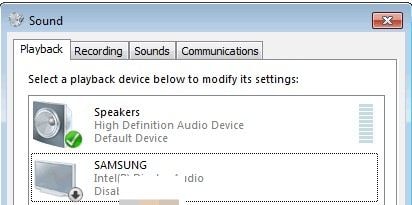
Step 3: When you see the HDMI audio device listed here, right-click on it and select «Enable». Now click on it again to select it and then click on «Set as Default». Click «OK»
Method 3: Update your Sound Drivers
Outdated sound drivers can cause this issue and many others. You may therefore want to check of the sound drivers on your computer are up to date and if not, update them. To do that, follow these simple steps;
Step 1: Open the run dialogue box again as we did in the first method above. Type in «devmgmt.msc» and then hit enter.
Step 2: Expand the «Sound, Video and game controller» option and then right-click on the audio service driver. Select «Update driver Software»

Step 3: Select «Search Automatically for Updated driver software» and the computer will search for the driver updates online to install them.
Method 4: Enable Audio Controllers
Audio controllers determine how the audio system on your computer behaves. Disabling them can cause the audio system to malfunction. The following is how to re-enable them.
Step 1: Open the run dialogue box and once again, type in «devmgmt.msc». Click «OK» to continue.
Step 2: Click on «View» in the top menu and then check «Show hidden files»
Step 3: Click on the «System Devices» section to expand it and then look for audio controllers such as the «High Definition Audio Controller»
Step 4: Right-click on it and select «Properties». Click on the «Driver Tab» and then select «Enable».

Step 5: Repeat this process for all other audio controllers and then restart the PC when prompted.
Method 5: Update Graphics Card Drivers
You should also consider updating the graphics card drivers. Here’s how to do that;
Step 1: Type in «Device Manager» in the search icon and then select the first result that appears
Step 2: Select the graphics card drivers to expand then and then right-click on the ones you would like to update. Click on «Update Driver»

Step 3: Select «Search Automatically for Updated Driver Software» and Windows will find the latest driver update online and install it.
Method 6: Uninstall Graphic and Audio Drivers
If updating the drivers doesn’t work, the best thing to do may be to uninstall the graphics and audio drivers. Follow these simple steps to do it;
Step 1: Type in «Uninstall a Program» in the search box and click on the first result.
Step 2: Locate the device or drivers on the list. Double click on the driver to begin the process.
When the driver has been uninstalled, restart your PC.
By the way, if you’re using a Dell computer, check this article to fix the audio not working issue.
You can also play the following video to find out detailed instructions on How to Fix HDMI Not Working on Laptop Windows 10.
Part 3: Recover Lost Data from Windows with Recoverit
Very often, malfunctions with the Windows system can cause data loss on the PC. In such a situation, you must look for a good data recovery tool that can help you recover the data you’ve lost easily and quickly. One of the most reliable data recovery programs in the market is Recoverit Data Recovery. It can help you easily recover the missing data on your device very easily since it has one of the highest recovery rates in the business.
Some of its other most notable features include the following;

Recoverit Data Recovery — The Best File Recovery Software
- It can be used to recover more than 1000 different types of data including video, audio, photos, documents, and many more.
- It can also recover data from any drive including USB drives, external hard drives, and more regardless of how the data was lost in the first place. Common scenarios include accidental deletion, system crashes, and even malware and viruses.
- It is very easy to use, allowing users to recover data in just a few minutes and 3 simple steps
Follow these simple steps to recover data from your device’s hard drive using Recoverit;
Step 1: Choose the Drive Location
Download and install Recoverit on your computer and then double-click on the program’s icon on your computer to run it. In the main window, select the drive that contains the missing data, in this case, the hard drive and click «Start»

Step 2: Scan the Selected Location
Recoverit will immediately begin scanning the selected drive for the missing data. The process may take some time depending on the amount of data on the drive and the type of data on the drive.
If you see the files that you are looking for during the scan, you can press the «Pause» or the «Stop» to end the process.

Step 3: Preview and Recover the files
The program will then display all the recovered files on that drive. You can preview a file by clicking on the file. A thumbnail of the file will appear on the right panel.
You can also click on the «Preview» button to open the popup window with the file.
You can then click on «Recover» to save the recovered file.

Whenever you are having sound issues, particularly HDMI sound issues, the solutions outlined above should be able to help you. If you have any questions about the processes described above or any other issue, let us know in the comment’s section below and we’ll be happy to help any way we can.
Computer Troubleshooting
- Crack Bios Password
- Fix Run Dll Errors
- Fix Taskbar Disappeared Error
- Fix BootMGR Image Corrupt
- MBR Errors Fixed
- How to Edit DLL Files
- How to Test Hard Drive Speed
- Bootcamp Windows 10 No Sound Issue
- Download iCloud on PC
- Difference between File Systems
- Fix Computer Overheat
- Best Bad Sector Repair Tools
- Audio Not Working in Windows 10
- Fix Windows 10/11 Error Code 0xc000014c
- Fix Windows 10 Error Code 0xc0000034
- SMART Status Bad Error
- Fix Grub Loading Error
- Remove Admin Password
- Fix 0x000000f4 Error
- Blue Screen 0x0000003b
- Fix Errors 0x0000001e
- Blue Screen 0x00000c2
Источник: recoverit.wondershare.com
как исправить не воспроизводит звук через hdmi windows 10?
Исправить отсутствие звука HDMI в Windows 10 при подключении к телевизору — аудиоустройство HDMI не обнаружено
HDMI Нет звука в Windows 10 при подключении к телевизору — аудиоустройство HDMI не обнаружено FIX
Как исправить, что звук не идет через HDMI?
Есть несколько вещей, которые вы можете попробовать, если ваш звук не идет через HDMI:
Убедитесь, что кабель HDMI правильно подключен к телевизору и компьютеру.
Убедитесь, Ваш телевизор включен, а звук установлен на “HDMI” или “Аналоговый аудиовыход”.
Попробуйте изменить аудиовыход на своем компьютере. Перейдите в “Панель управления” и нажмите “Оборудование и звук”.
Как заставить компьютер воспроизводить звук через HDMI?
Существует несколько способов заставить компьютер воспроизводить звук через HDMI. Вы можете использовать такую программу, как HDMI Audio Extractor, для преобразования аудиофайлов с вашего компьютера в совместимые форматы для вывода HDMI, или вы можете использовать специальный аудиокодек, такой как Dolby Atmos или DTS:X. Если у вас есть аудиоресивер с поддержкой входа HDMI, вы можете подключить его к компьютеру и использовать динамики ресивера для вывода звука.
Как получить звук на телевизоре с моего ноутбук HDMI Windows 10?
Есть несколько способов передать звук с ноутбука на телевизор. Вы можете использовать кабель HDMI, адаптер Bluetooth или аудиовыход на своем ноутбуке.
Почему на моем телевизоре нет звука при подключении к ноутбуку через HDMI Windows 11?
Есть несколько возможных причин этой проблемы. Во-первых, убедитесь, что ваш телевизор правильно подключен к ноутбуку. Убедитесь, что кабели подключены правильно и соединение между телевизором и ноутбуком надежно. Во-вторых, убедитесь, что на вашем телевизоре установлено последнее обновление прошивки.
В-третьих, убедитесь, что ваши звуковые драйверы обновлены как на ноутбуке, так и на телевизоре. Наконец, убедитесь, что вы используете правильный аудиовыход на телевизоре.
Почему я теряю звук после подключения внешнего монитора HDMI к ноутбуку?
Существует несколько потенциальных причин этой проблемы, но наиболее распространенная из них заключается в том, что графический процессор вашего ноутбука не справляется с задачей одновременной работы двух дисплеев. Чтобы решить эту проблему, вам может потребоваться обновить графический процессор или установить отдельную видеокарту.. Кроме того, если ваш внешний монитор использует разъем дисплея, отличный от разъема на вашем ноутбуке, вам может потребоваться приобрести адаптер.
Как включить HDMI в Windows 10?
Чтобы включить HDMI в Windows 10, вам нужно открыть приложение “Настройки”, нажать “Система”, а затем “Экран”. В разделе “Настройки дисплея HDMI” вам нужно будет выбрать параметр “Включить” в разделе “Вывод HDMI”.
Как обновить драйвер HDMI для Windows 10?
Во-первых, убедитесь, что у вас установлены последние версии драйверов для вашего HDMI-устройства. Драйверы можно найти на веб-сайте производителя или выполнить их поиск в Центре обновления Microsoft Windows.
Если у вас установлены последние версии драйверов, попробуйте отключить и снова подключить кабель HDMI к компьютеру. Если это не сработает, попробуйте переустановить драйвер HDMI.
Нужно ли устанавливать драйвер для HDMI?
Нет необходимости устанавливать драйвер для HDMI. HDMI — это стандартный интерфейс ввода/вывода, и большинство современных телевизоров и мониторов оснащены портом HDMI.
Как включить выход HDMI?
Чтобы включить вывод HDMI на Mac, откройте окно “Системные настройки” и выберите “Экран”. В разделе “Экран” нажмите кнопку “Вывод” и выберите HDMI из списка параметров отображения.
Как передать звук с ноутбука на телевизор с помощью HDMI?
Есть несколько способов передать звук с ноутбука на телевизор с помощью HDMI. Вы можете использовать внешнее аудиоустройство, например динамик Bluetooth, или использовать кабель для соединения двух устройств. Вы также можете использовать разветвитель HDMI для передачи звука с одного порта HDMI на ноутбуке на два разных порта HDMI на телевизоре.
Почему мой HDMI не работает на моем ПК ?
Есть несколько возможных причин, по которым ваш HDMI может не работать на вашем ПК. Во-первых, убедитесь, что кабель HDMI правильно подключен как к порту HDMI на компьютере, так и к порту HDMI на телевизоре. Во-вторых, убедитесь, что телевизор настроен на правильный вход. В-третьих, убедитесь, что видеокарта на вашем компьютере совместима с HDMI. Наконец, убедитесь, что звуковая карта на вашем компьютере совместима с HDMI.
Как мне изменить настройки HDMI на моем ноутбуке?
На этот вопрос нет однозначного ответа, так как настройки HDMI на ноутбуках могут значительно различаться от модели к модели. Однако некоторые советы по изменению настроек HDMI на ноутбуке могут включать в себя отключение автоматического переключения разрешения, регулировку громкости звука на выходе и изменение настроек порта дисплея.
Можете ли вы изменить Выход HDMI для входа на ноутбуке?
Да, вы можете изменить выход HDMI на вход на ноутбуке, выполнив следующие действия:
Откройте приложение “Системные настройки” на вашем Mac или ПК.
Выберите “Дисплей” вкладка.
Нажмите кнопку “Выходы” и выберите “HDMI” из списка вариантов.
Выберите вкладку “Входы” и убедитесь, что выбран порт “HDMI”.
5.
Могу ли я использовать свой ноутбук в качестве монитора с HDMI?
Да, вы можете использовать дисплей вашего ноутбука в качестве монитора с кабелем HDMI.
Могу ли я играть в Xbox на своем ноутбуке?
Да, вы можете играть в Xbox на своем ноутбуке. Однако следует помнить о нескольких вещах: графика вашего ноутбука может не соответствовать поставленной задаче, а время автономной работы вашего ноутбука может быть недостаточным, чтобы продержаться всю игру. Кроме того, для некоторых игр требуется определенная операционная система или аппаратная конфигурация, которых может не быть на вашем ноутбуке.
- как исправить не воспроизводит звук через hdmi windows 11?
- Семейная ссылка Google воспроизводит звук в беззвучном…
- Xbox 360 Elite воспроизводит Blu-Ray?
- xbox one воспроизводит музыкальные диски?
- Почему моя гарнитура воспроизводит эхо на xbox one?
- Почему моя гарнитура воспроизводит эхо на xbox one?
- как исправить комп не подключается к телевизору через hdmi?
- как исправить отсутствие звука hdmi на ноутбуке?
- как исправить hdmi нет звука на тв?
- как исправить неработающий звук в виндовс 10?
- Как исправить звук на моем телевизоре Sanyo?
- как исправить приглушенный звук на моем macbook pro?
- Включить звук баннера уведомления о новой почте в Windows…
- вам нужен кабель hdmi для xbox 360 майнкрафт?
- как подключить xbox к тв без hdmi?
- какой кабель hdmi идет в комплекте с ps4?
Источник: vstamur.ru
Звук HDMI в Windows 10 не работает Исправить
Аудиоустройство HDMI не работает на вашем компьютере? Если вы не слышите звук от аудиоустройства HDMI, которое вы используете, возможно, проблема с настройками аудиоустройства на вашем компьютере. Не волнуйся. Есть несколько простых способов решения проблемы. Просто выполните следующие действия —
Исправление 1 — перезапустите службу Windows Audio.
Попробуйте перезапустить службу Windows Audio на вашем компьютере.
1. Тип «Услуги»В поле поиска.
2. После этого нажмите «Услуги»В результатах поиска.

3. Когда откроются Службы, найдите значок «Windows Audio» услуга.
4. Щелкните правой кнопкой мыши службу и выберите «Запустить снова“.
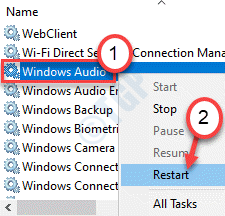
После перезапуска службы Windows Audio закройте окно «Службы».
Исправление 2 — проверьте все аппаратные устройства
Убедитесь, что все аппаратные устройства правильно подключены к вашей системе.
1. Проверьте все кабельные соединения. Обычно, если кабель стал старше или изношен, попробуйте заменить его новым.
2. Если с кабелем проблем нет, вставьте соединительный кабель аудиоустройства в любой из нескольких выходных портов HDMI.
3. После этого проверьте, правильно ли работает монитор.
Убедитесь, что аудиоустройство HDMI работает. Если эти проверки не помогли решить вашу проблему, перейдите к следующему исправлению.
Исправление 3 — Обновите драйвер HD
Вам необходимо обновить HD-аудио привод из диспетчера устройств.
1. нажмите Клавиша Windows + R ключи вместе.
2. Когда откроется Run, введите «devmgmt.msc»И нажмите«ОК“.

3. Когда откроется Диспетчер устройств, щелкните значок «Аудиовходы и выходы» устройство.
4. Затем щелкните правой кнопкой мыши аудиодрайвер High Definition и выберите «Обновить драйвер», Чтобы обновить драйвер на вашем компьютере.
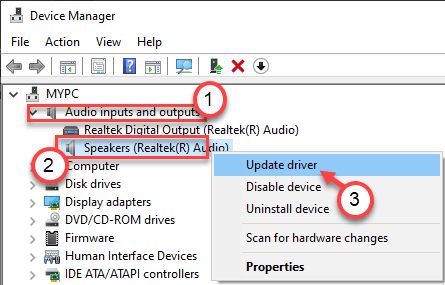
5. После этого нажмите «Автоматический поиск драйверов“.

Просто подождите, пока Windows завершит процесс установки. Запустить снова ваш компьютер, если необходимо.
Исправление 4 — Используйте помощник по драйверам и поддержке Intel
Если вы столкнулись с этой проблемой на ноутбуке, работающем на процессорах Intel, это исправление как раз для вас.
1. Перейти к Intel Driver Помощник по драйверам и поддержке Intel», Чтобы запустить его.

6. Это автоматически просканирует ваш компьютер на предмет отсутствующих обновлений драйверов.
7. По завершении процесса сканирования проверьте все обновления драйверов и нажмите «Установить“.
Это загрузит все пакеты драйверов (включая драйвер для аудиоустройства HDMI) один за другим и установит их на вашем компьютере. Подождите, пока процесс завершится.
Запустить снова вашу машину, чтобы завершить процесс. Это должно решить проблему отсутствия звука HDMI.
Исправление 5 — Установите звук HDMI по умолчанию
Иногда просто установка аудиоустройства HDMI в качестве аудиоустройства по умолчанию может решить проблему.
1. Щелкните правой кнопкой мыши значок Windows и выберите «Запустить“.
2. Писать «mmsys.cpl»В поле и нажмите«ОК“.

3. Когда откроется окно звука, перейдите к «Воспроизведение”Таб.
4. На вкладке «Воспроизведение» щелкните правой кнопкой мыши аудиоустройство HDMI и выберите «Установить как устройство по умолчанию“.

Это должно установить устройство в качестве аудиодрайвера по умолчанию на вашем компьютере.
ПРИМЕЧАНИЕ–
Существует небольшая вероятность того, что вы не увидите аудиоустройство HDMI в списке устройств, выполните следующие действия:
Открыв панель «Звук», щелкните правой кнопкой мыши и проверять варианты «Показать отключенные устройства»И«Показать отключенные устройства“.
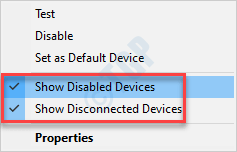
Исправление 6 — Обновите драйвер звуковой карты
Вам необходимо обновить драйвер звуковой карты на вашем компьютере.
1. нажмите Клавиша Windows + R ключи вместе.
2. Когда откроется Run, введите «devmgmt.msc»И нажмите«ОК“.

3. Когда откроется Диспетчер устройств, разверните значок «Звуковые, видео и игровые контроллеры“.
4. После этого щелкните правой кнопкой мыши аудиоустройство и выберите «Обновить драйвер“.
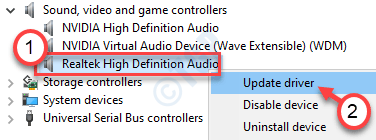
5. Рядом с этим нажмите на значок «Автоматический поиск драйверов“.

Подождите, пока Windows загрузится, и установите последнее обновление для аудиоустройства HDMI.
Исправление 7 — Удалить Hyper-V
Если вы недавно обновили Windows, вы можете увидеть, что аудиоустройство HDMI не работает.
1. Вам нужно щелкнуть правой кнопкой мыши по Клавиша Windows а затем нажмите «Запустить“.
2. После этого напишите этот код и нажмите Входить.
дополнительные возможности

3. Когда откроется экран функций Windows, снимите отметку «Hyper-V» вариант.
4. После этого нажмите «ОК“.
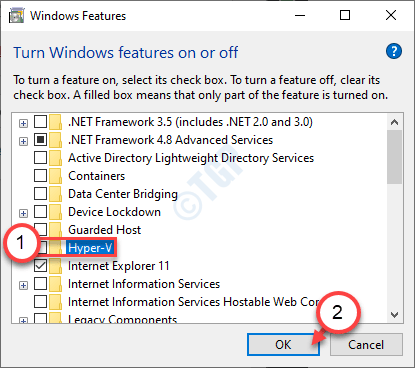
Windows начнет процесс отключения HyperVisor на вашем компьютере.
5. Затем нажмите «Перезагрузить сейчас“.
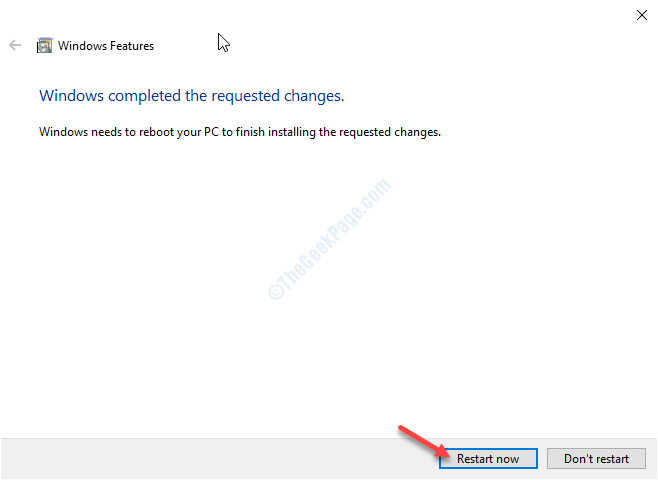
После перезагрузки машины проверьте, работает ли аудиоустройство HDMI. В противном случае перейдите к следующему исправлению.
Исправление 8 — Запустите средство устранения неполадок со звуком
Средство устранения неполадок со звуком может помочь вам решить эту проблему.
1. Сначала вам просто нужно нажать Клавиша Windows + R.
2. Затем, чтобы получить доступ к Средство устранения неполадок настройки, вставьте этот код и нажмите Входить.
ms-settings: устранение неполадок
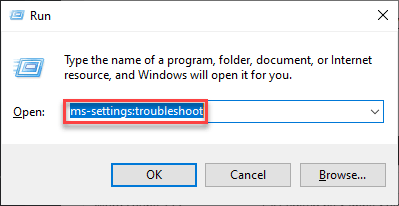
3. После появления окна средства устранения неполадок с правой стороны прокрутите вниз и нажмите «Дополнительные средства устранения неполадок“.
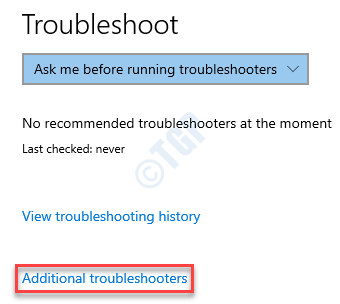
4. В списке средств устранения неполадок прокрутите вниз и нажмите «Воспроизведение аудио“.
5. После этого нажмите «Запустите средство устранения неполадок“.
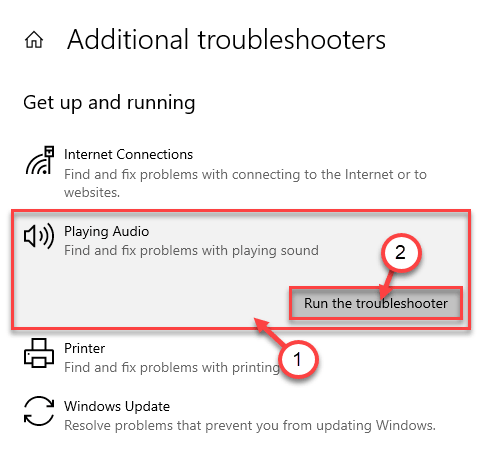
Теперь Windows обнаружит и устранит проблему со звуком на вашем компьютере. Терпеливо ждать. Это обязательно решит вашу проблему с

5+ лучших аудио для Windows 11 без помощи рук Окна 11 Аудио
Аудиоустройства с громкой связью хороши для любителей многозадачности, повышая производительность.Настроить аудиоустройства на ПК очень просто, поскольку они поставляются с руководствами по началу .

Как исправить внутреннюю ошибку PortAudio в Audacity в Windows 11/10 Windows 10 Окна 11 Аудио
Audacity является наиболее предпочтительным звуковым редактором для пользователей, когда они хотят что-то записать или отредактировать любимые звуковые дорожки. Это бесплатный и простой в использов.
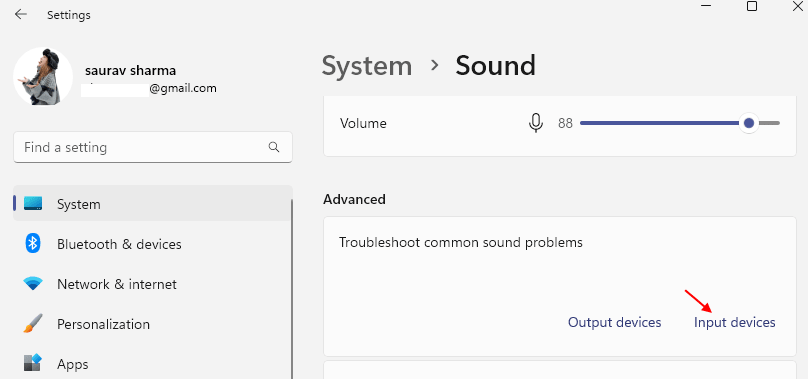
Исправлено: микрофон не работает в Windows 11. Окна 11 Аудио
Микрофон является одним из наиболее важных компонентов ПК, и когда он сталкивается с проблемой, он может разочаровать. Более того, с запуском всех новых Windows 11 многие пользователи не понимают, .
Источник: koroglutech.com